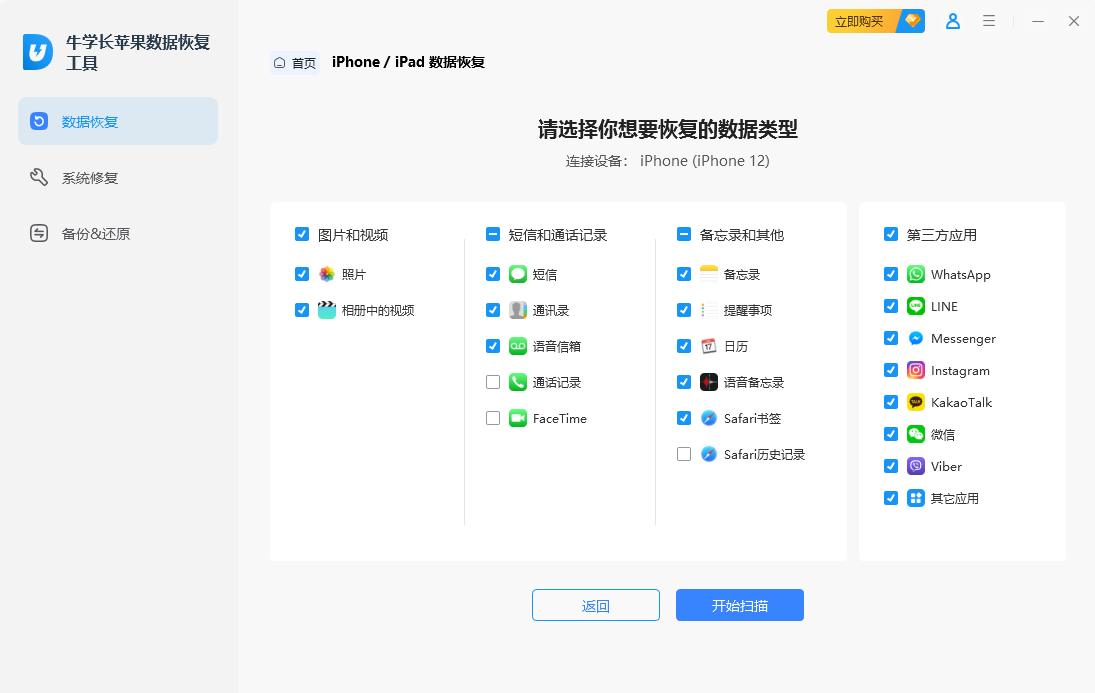如何在iPhone上更改Kik用户名
如果您长时间使用Kik使用单个用户名,则可能需要更改用户名以使其不再无聊。如果您想在Kik上使用新名称与朋友交谈,更改用户名也会有所帮助。
Kik上的每个用户名都是唯一的,仅分配给单个用户。因此,您在Kik上拥有的用户名仅限于您的用户名,并且没有其他确切的用户名可供其他人选择。
不幸的是,回到使用iPhone更改Kik用户名的要点 Kik不允许你这样做 。一旦您为自己选择了用户名,就无法将其更改为其他用户名。但是,有一种方法可以获得一个新用户名,这需要你在Kik上创建一个全新的帐户使用其他电子邮件地址。这样,您将拥有一个包含所选用户名的新帐户。
但是,您可以在Kik上更改当前帐户的显示名称。这样,Kik应用程序将显示您选择的名称作为显示名称,以下指南显示了如何在iPhone上执行此操作。
更改iPhone上的Kik显示名称
要在Kik上更改显示名称,首先需要在iPhone X / 8/7 / 6s / 6 / 5s / 5或iPad上启动Kik应用程序。启动后,点按左上角的齿轮图标即可打开该应用的“设置”页面。
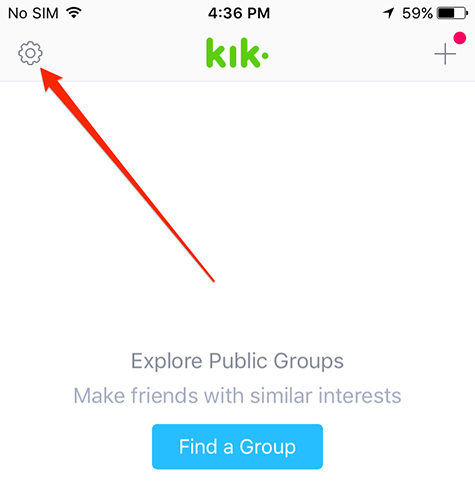
设置页面打开后,您需要点击“您的帐户”选项。这是您的帐户相关信息可供查看和更新的地方。
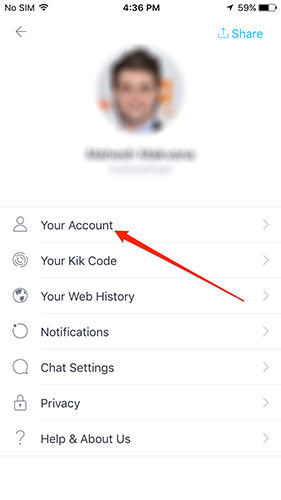
在以下屏幕上,您应该看到您的用户名和显示名称。点击名称字段以更改您的显示名称。
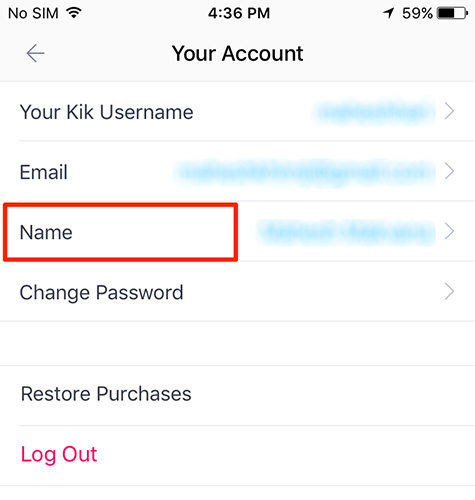
将打开以下屏幕,您可以在其中输入新的显示名称。在给定的框中输入您的名字和姓氏,您将会很高兴。
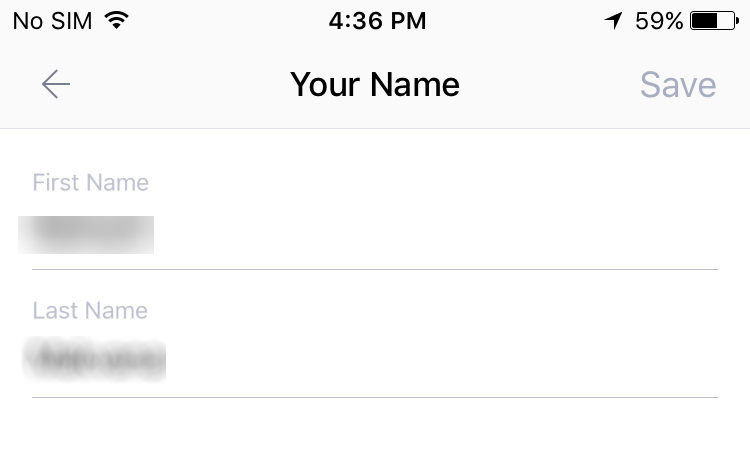
您的显示名称应该已成功更改,您可以转到帐户菜单查看并自行查看。如果显示新名称,则全部设置完毕。
通常在玩这样的事情时,您可能会发现iPhone上的数据很容易丢失。那可以尝试使用 牛学长苹果数据恢复工具,可以为您恢复丢失的数据。它支持从iOS 11/10设备直接恢复多达25种类型的数据,包括Kik聊天,或从iTunes / iCloud备份文件中提取文件。